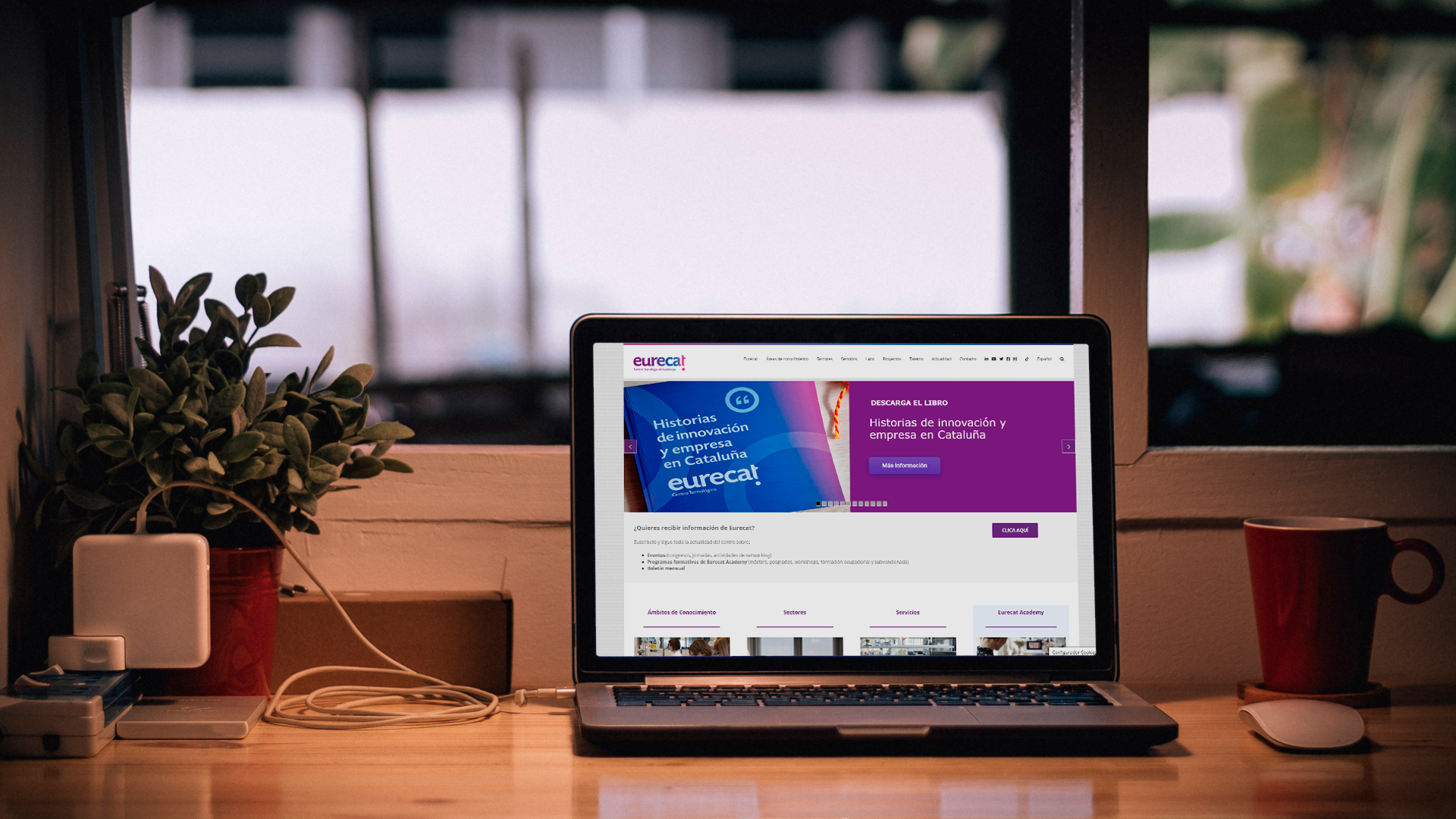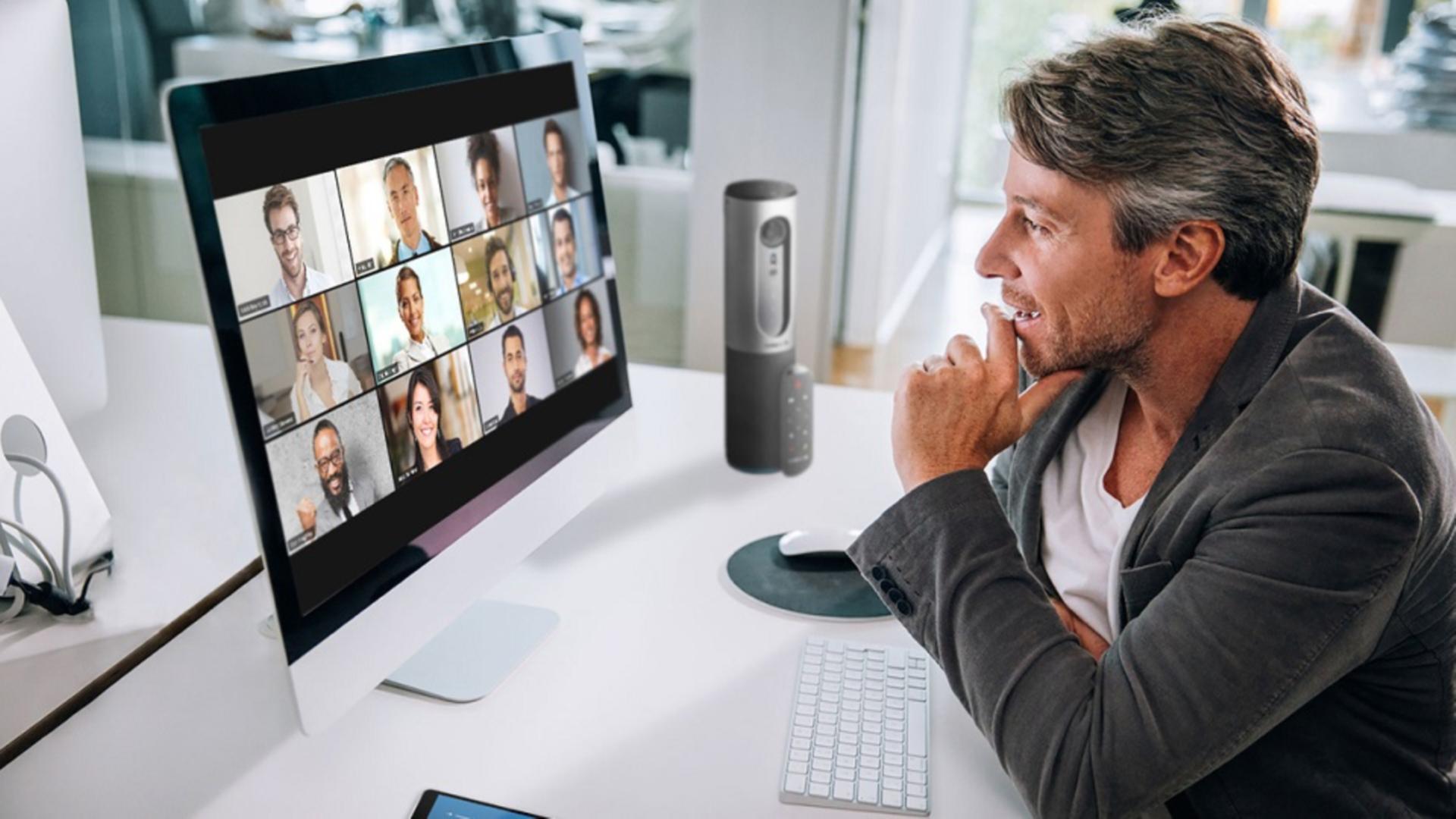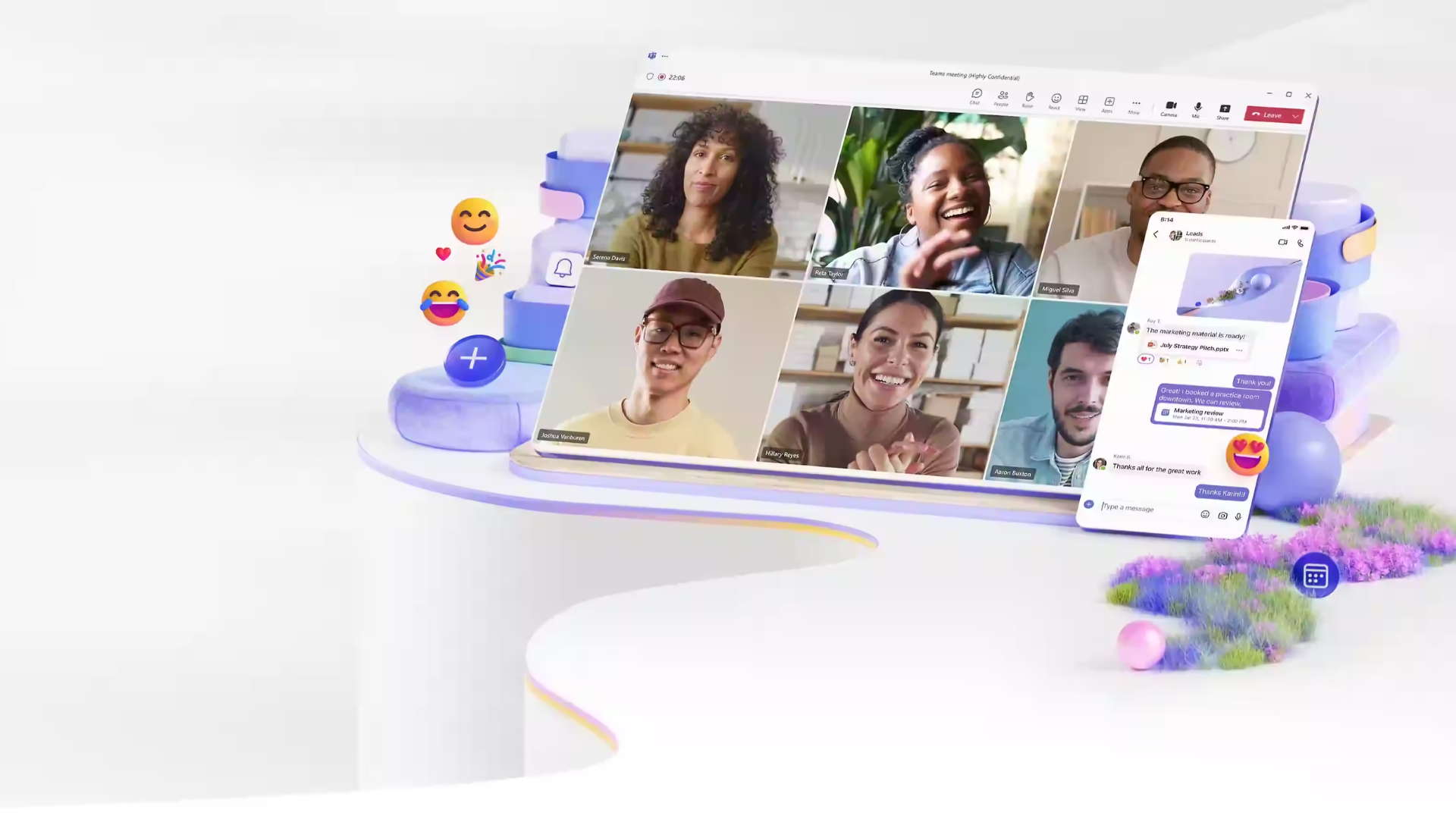Hoy, en #TeamsAlDía, aprenderemos a identificar el propietario o propietarios de cualquier Equipo de Microsoft Teams.
Tipologías de roles
Los usuarios que pertenecen a un Equipo, pueden tener diferentes tipologías de roles, dependiendo de si pertenecen o no a nuestra organización:
Usuarios de nuestra organización
- Rol Propietario > Este es el rol más alto y desempeña las funciones de administrador del Equipo.
- Rol Miembro > El resto de usuarios “normales” de nuestro Equipo.
Usuarios externos (no pertenecen a nuestra organización)
- Rol Invitado > Este rol es inmutable y único para los usuarios que no pertenezcan a nuestra organización.
Los usuarios externos sólo pueden ser invitados y Teams nos informará si un Equipo cuenta con este tipo de roles para proteger nuestra privacidad.
El tipo de usuario que nos interesa hoy es el propietario. Para realizar las tareas de administración de los últimos capítulos y de otros venideros, es fundamental que tengas ese rol. Si no eres propietario y quieres convertirte en uno, tendrás que contactar con alguno de los propietarios del Equipo para que te asignen ese rol.
No queremos continuar sin antes hacer un breve apunte: se recomienda que los propietarios de los Equipos sean limitados y estén en consonancia con la estructura de la organización.
Cómo saber quién es el propietario de un Equipo
Los Equipos tienen un mínimo de un propietario y un máximo de tantos como miembros tenga el Equipo. Para saber quiénes son:
- Nos situamos sobre el Equipo que deseemos consultar, nos situamos sobre los tres puntitos y clicamos
- En el menú que se despliega, pulsamos en “Administrar Equipo”
- Se abre el nuevo panel y en la parte superior, comprobamos que estamos en la pestaña “Miembros” (es la que se abre por defecto)
- En la sección de Propietarios podemos ver los nombres de las personas que son propietarios de dicho Equipo
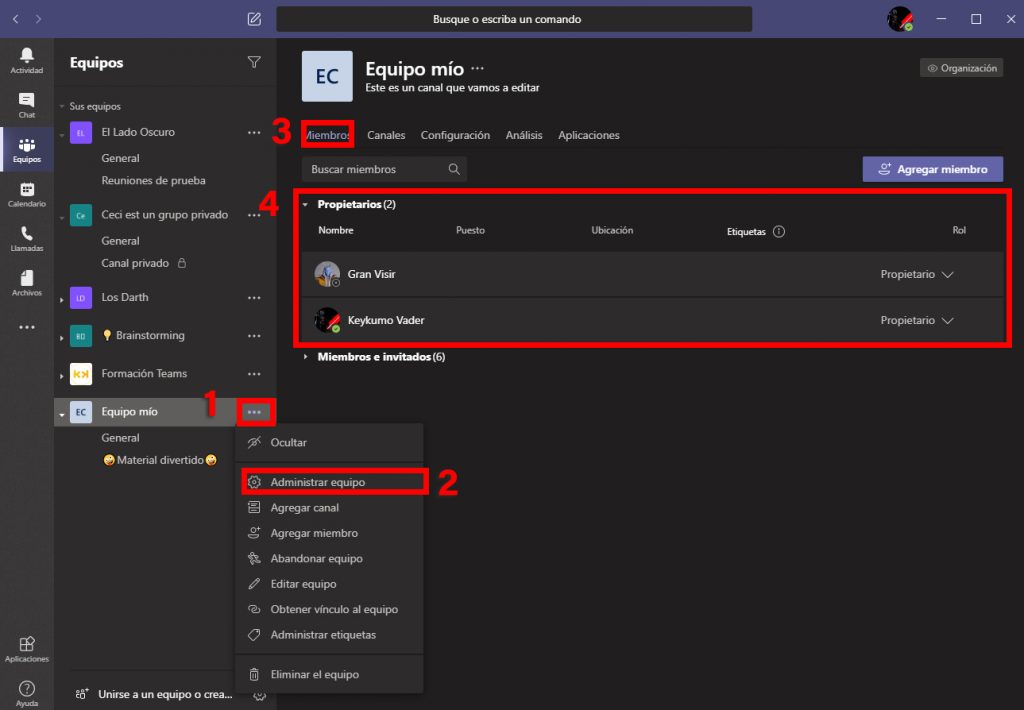
Os dejamos con este videotutorial de Keykumo en el que tenéis el proceso detallado de cómo ver quién es el propietario de un Equipo y dos ejemplos de cómo se visualiza siendo miembro o propietario:
Sácale todo el partido a Microsoft Teams
Tanto si estás empezando con Teams como si quieres mejorar en su uso, desde Keykumo te ofrecen todo el apoyo que necesitas para que Microsoft Teams se convierta en tu mejor aliado en el modern workplace: formaciones online, integraciones personalizadas, configuración de bots y mucho más están al alcance de cualquier empresa a un email o una llamada.

Artículo escrito por Eva O. – Online Presence Manager en Keykumo.